Mục Lục
Phương pháp 1: Vô hiệu tính năng khởi động nhanh
Đây cũng được xem là một phương pháp khá đơn giản để bạn có thể giải quyết vấn đề đầu tiên hãy khởi động cửa sổ Run bằng cách nhấn tổ hợp phím Windows + R sau đó gõ từ khóa powercfg.cpl vào ô Open và Enter > Kích chọn Choose what the power buttons do.

Tiếp tục trên cửa sổ mới kích chọn Change settings that are currently unavailable.

Cuối cùng bạn hãy kéo xuống dưới cùng và tích bỏ tùy chọn Turn on fast startup (recommended) là được!

Hãy khởi động lại hệ thống và kiểm nghiệm kết quả, nếu chưa được thực hiện phương pháp tiếp theo!
Phương pháp 2: Bỏ tùy chọn Auto Restart
Đây cũng là một phương pháp khá đơn giản có thể giúp bạn giải quyết vấn đề. Đầu tiên nếu bạn sử dụng hệ điều hành Windows 7 thì kích phải chuột vào My Computer > Kích chọn Properties , nếu hệ điều hành Windows 8 hoặc 10 thì bạn có thể nhấn tổ hợp phím Windows + X > Kích chọn System để mở cửa sổ System của hệ thống. Trên cửa sổ System > Kích chọn Advanced system settings > Kích chọn “tab Advanced” , trên cửa sổ Startup and Recovery hãy tích bỏ chọn thuộc tính “Automatically restart” là được!

Cuối cùng nhấn Ok và khởi động lại Windows để kiểm nghiệm nếu không được tiếp tục phương pháp sau!
Phương pháp 3: Cập nhật BIOS
Đôi khi BIOS lỗi thời trên bo mạch chủ của máy tính cũng có thể gây ra vấn đề. Rất may, hầu như tất cả các bo mạch chủ hiện đại có thể cập nhật BIOS. Bạn có thể tham khảo hướng dẫn thiết cập nhật BIOS trên trang chủ của thiết bị. Nói chung, các thủ tục nâng cấp BIOS được thực hiện từ bên trong Windows hoặc bằng cách cập nhật từ một ổ đĩa USB.

Phương pháp 4: Can thiệp vào Registry
Đầu tiên hãy nhấn tổ hợp phím Windows + R để mở hộp thoại Run sau đó gõ từ khóa Regedit vào ô Open và Enter để mở cửa sổ Registry Editor. Trên cửa sổ Registry Editor hãy điều hướng theo đường dẫn sau HKEY_LOCAL_MACHINE > SOFTWARE > Microsoft > Windows NT > CurrentVersion > Winlogon, tìm thuộc tính có tên PowerdownAfterShutdown kích đúp và thay đổi lại giá trị trong ô Value data từ 0 thành 1 .

Cuối cùng kích chọn OK và khởi động lại hệ thống xem sao!
Phương pháp 5: Vô hiệu tính năng tiết kiệm điện
Nếu sau khi sử dụng các phương pháp trên mà không khắc phục được vấn đề bạn có thể vô hiệu hóa tính năng tiết kiệm điện xem sao(không khuyến khích sử dụng phương pháp này) có thể sẽ giúp bạn khắc phục được vấn đề. Đầu tiên nhấn tổ hợp phím Windows + R sau đó gõ cmd vào ô Open và Enter để mở cửa sổ Command Prompt.
Trên cửa sổ Command Prompt hãy thực hiện câu lệnh sau
bcdedit /set disabledynamictick yes
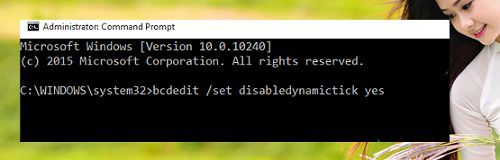
Sau đó hãy thử nghiệm nếu không được bạn hãy kích hoạt lại tính năng này bằng câu lệnh
bcdedit /set disabledynamictick no
Hy vọng với 5 phương pháp khắc phục lỗi khi shutdown nhưng máy tính tự động restart trong Windows sẽ giúp ích được cho bạn!
